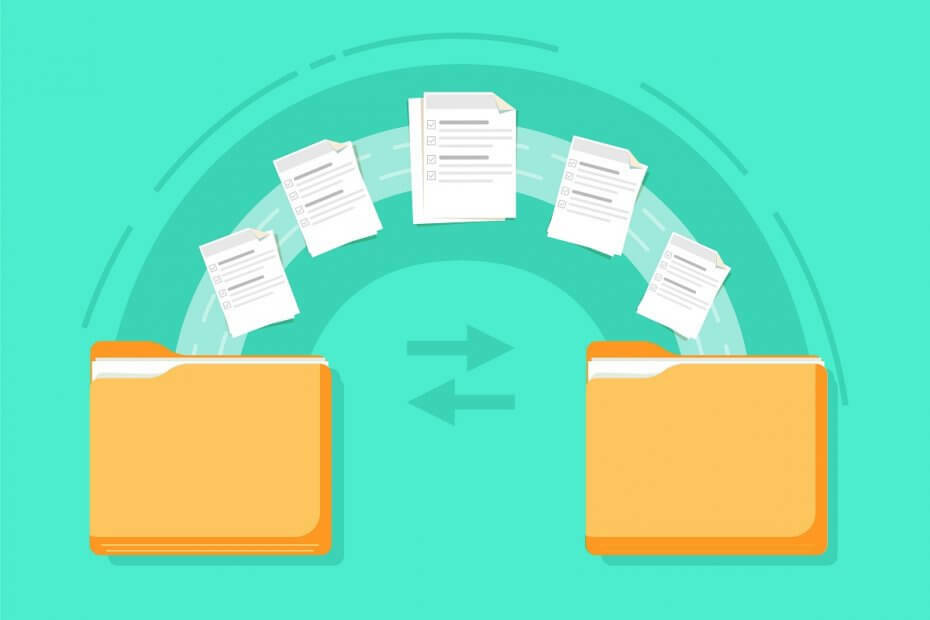
Αυτό το λογισμικό θα διατηρήσει τα προγράμματα οδήγησης σας σε λειτουργία και σε λειτουργία, διατηρώντας έτσι ασφαλή από συνηθισμένα σφάλματα υπολογιστή και αστοχία υλικού. Ελέγξτε όλα τα προγράμματα οδήγησης τώρα σε 3 εύκολα βήματα:
- Κατεβάστε το DriverFix (επαληθευμένο αρχείο λήψης).
- Κάντε κλικ Εναρξη σάρωσης για να βρείτε όλα τα προβληματικά προγράμματα οδήγησης.
- Κάντε κλικ Ενημέρωση προγραμμάτων οδήγησης για να λάβετε νέες εκδόσεις και να αποφύγετε δυσλειτουργίες του συστήματος.
- Το DriverFix έχει ληφθεί από το 0 αναγνώστες αυτόν τον μήνα.
Εάν είστε μέρος ενός εργασιακού περιβάλλοντος, δεν είναι ασυνήθιστο να κάνετε μετεγκατάσταση μία φορά κάθε λίγα χρόνια από έναν διακομιστή στον άλλο. Αυτό γίνεται συνήθως από το τμήμα πληροφορικής και η μετεγκατάσταση παρέχεται με όλες τις αλλαγές ρύθμισης που θα περιμένατε μαζί τους.
Για παράδειγμα, η ανακατεύθυνση φακέλων πρέπει να ειπωθεί επίσης, και σε μια μεγάλη εταιρεία, αυτό μπορεί να γίνει μόνο αποτελεσματικά μέσω Πολιτικές ομάδας.
Ωστόσο, ορισμένοι χρήστες έχουν έχουν αναφερθεί ότι ο φάκελός τους τις ανακατευθύνει σε μια παλιά τοποθεσία:
Αμέσως πριν ξεκινήσω να δουλεύω εδώ, το DC μεταφέρθηκε εκτός σύνδεσης και αντικαταστάθηκε με ένα νέο μηχάνημα Win2008. Όλες οι μετοχές αναπαράχθηκαν στον νέο διακομιστή και όλες οι ρυθμίσεις πολιτικής ομάδας / AD άλλαξαν αντικατοπτρίζουν τη νέα θέση. Όλα τα προφίλ των χρηστών έδειχναν τον νέο διακομιστή, αλλά η ανακατεύθυνση του φακέλου "Τα έγγραφά μου" εξακολουθεί να δείχνει στον παλιό διακομιστή σε κάθε σταθμό εργασίας (όλα τα XP).
Ευτυχώς, υπάρχει μια λύση σε αυτό το ζήτημα και το έχουμε κανονίσει σε έναν οδηγό βήμα προς βήμα για να το ακολουθήσετε.
Πώς μπορώ να διορθώσω το πρόβλημα ανακατεύθυνσης φακέλων;
- Αναγκαστική ενημέρωση του Πολιτική ομάδας
- Τύπος Παράθυρα + Ρ
- Πληκτρολογήστε gpedit.msc
- Αυτό θα ανοίξει το Πρόγραμμα επεξεργασίας πολιτικής ομάδας
- Δημιουργήστε ή τροποποιήστε ένα GPO που ισχύει για υπολογιστές στους οποίους συνδέονται οι χρήστες που επηρεάζονται από τις πολιτικές ανακατεύθυνσης φακέλων
- Επεξεργαστείτε το GPO
- Υπό Διαμόρφωση υπολογιστή, επεκτείνουν Πρότυπα διαχείρισης
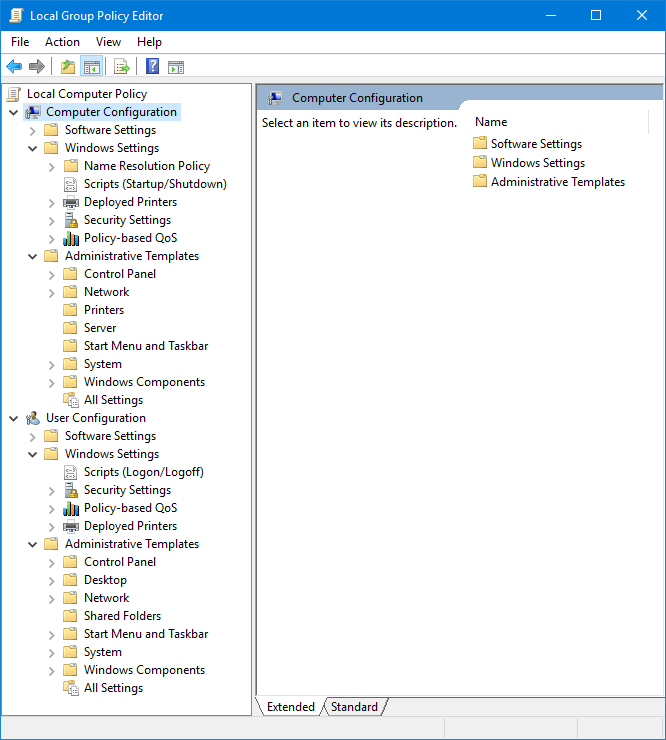
- Στην ενότητα Πρότυπα διαχείρισης, επεκτείνουν Σύστημα
- Ακριβώς από κάτω Σύστημα, επιλέξτε Πολιτική ομάδας
- Κάντε διπλό κλικ στο Επεξεργασία πολιτικής ανακατεύθυνσης φακέλων σύνθεση
- Επίλεξε το Ενεργοποιήθηκε επιλογή
- Κάντε κλικ για να επιλέξετε το δεύτερο πλαίσιο ελέγχου.
- Έξοδος από το Πρόγραμμα επεξεργασίας αντικειμένων πολιτικής ομάδας
Τα Windows 10 δεν έρχονται από προεπιλογή με ένα πρόγραμμα επεξεργασίας πολιτικής ομάδας. Ανάγνωση αυτό το άρθρο για να μάθετε πώς μπορείτε να το αποκτήσετε.
Ακολουθώντας αυτά τα βήματα, θα πρέπει τώρα να μπορείτε να επιβάλλετε μια ενημέρωση πολιτικής ομάδας που θα λαμβάνει υπόψη όλες τις αλλαγές που έχουν γίνει. Αυτό θα το κάνει έτσι ώστε κανένας φάκελος να μην σας ανακατευθύνει σε παλαιότερη τοποθεσία.
Σημείωση: Επειδή αυτό το βήμα περιλαμβάνει Πολιτικές Ομάδας, είναι καλύτερο αν αφήσετε τον Διαχειριστή συστήματος να εκτελέσει τη λειτουργία. Αυτό συμβαίνει επειδή θα εκτελεί αυτήν την επιδιόρθωση για πολλούς υπολογιστές ταυτόχρονα.
Εάν γνωρίζετε κάποιον άλλο τρόπο για την επίλυση αυτού του προβλήματος, μοιραστείτε το στην παρακάτω ενότητα σχολίων, ώστε να μπορούν να το δοκιμάσουν και άλλοι χρήστες.
ΣΧΕΤΙΚΑ ΑΡΘΡΑ ΠΟΥ ΠΡΕΠΕΙ ΝΑ ΕΛΕΓΞΕΤΕ:
- Επιδιόρθωση: Δεν ήταν δυνατός ο καθορισμός των ρυθμίσεων ασφαλείας πολιτικής ομάδας
- Τρόπος εξαγωγής ρυθμίσεων πολιτικής ομάδας στα Windows 7
- Αυτό το πρόγραμμα αποκλείεται από την Πολιτική ομάδας [FIX]

